
Facebook 和 Instagram 是許多人每天一定會使用的社群平台,無論你是個人或創作者,我們都可以在 FB 放 IG 連結喔!讓其他人點進你的 FB 個人檔案時,就能看到你的 IG 帳號,若點擊 IG 連結的話還能直接開啟你的 IG 個人檔案裡來追蹤你。
那我們要怎麼在 FB 臉書放 IG 連結呢?可參考本篇教學,會分別教你如何在 Facebook 手機版 APP 及電腦版設定。
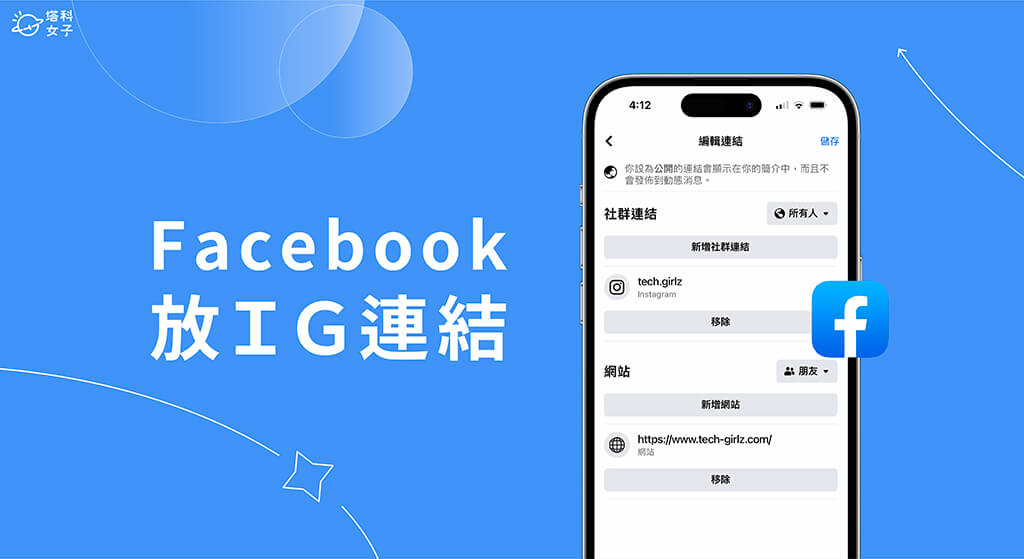
如何在 FB 放 IG 連結?
我們可以透過簡單的五步驟將 IG 連結放到 FB 個人簡介上,讓其他人打開你的 FB 個人檔案上時能在「關於」裡能看到你的 IG 連結,且無論你要透過臉書 App 或網頁版操作都可以,以下會分別教學。
Facebook App 手機版
- 首先,請在 iPhone 或 Android 手機打開 FB 臉書 App,前往你的個人首頁,點選「編輯個人檔案」。
- 滑到下方,點選「連結」右邊的「新增」。
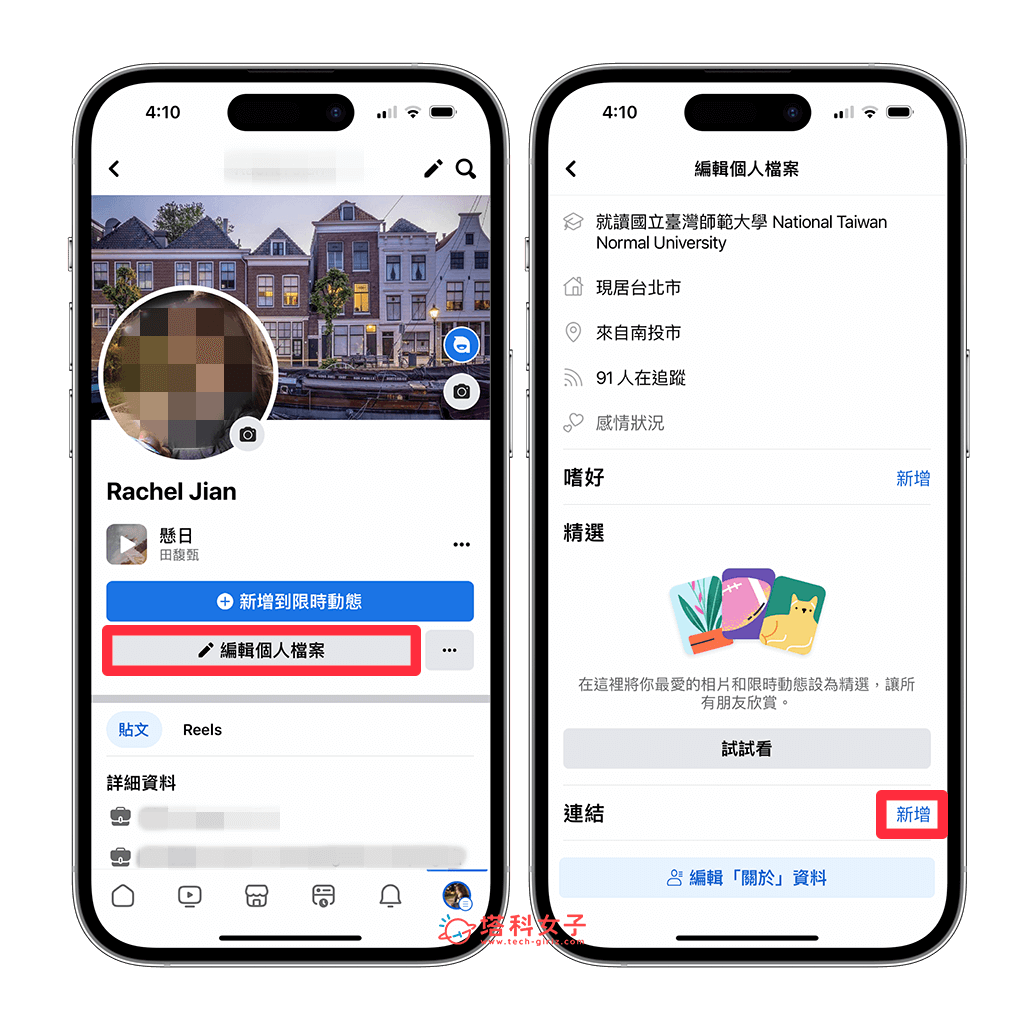
- 點選「新增社群連結」,按一下「平台」。
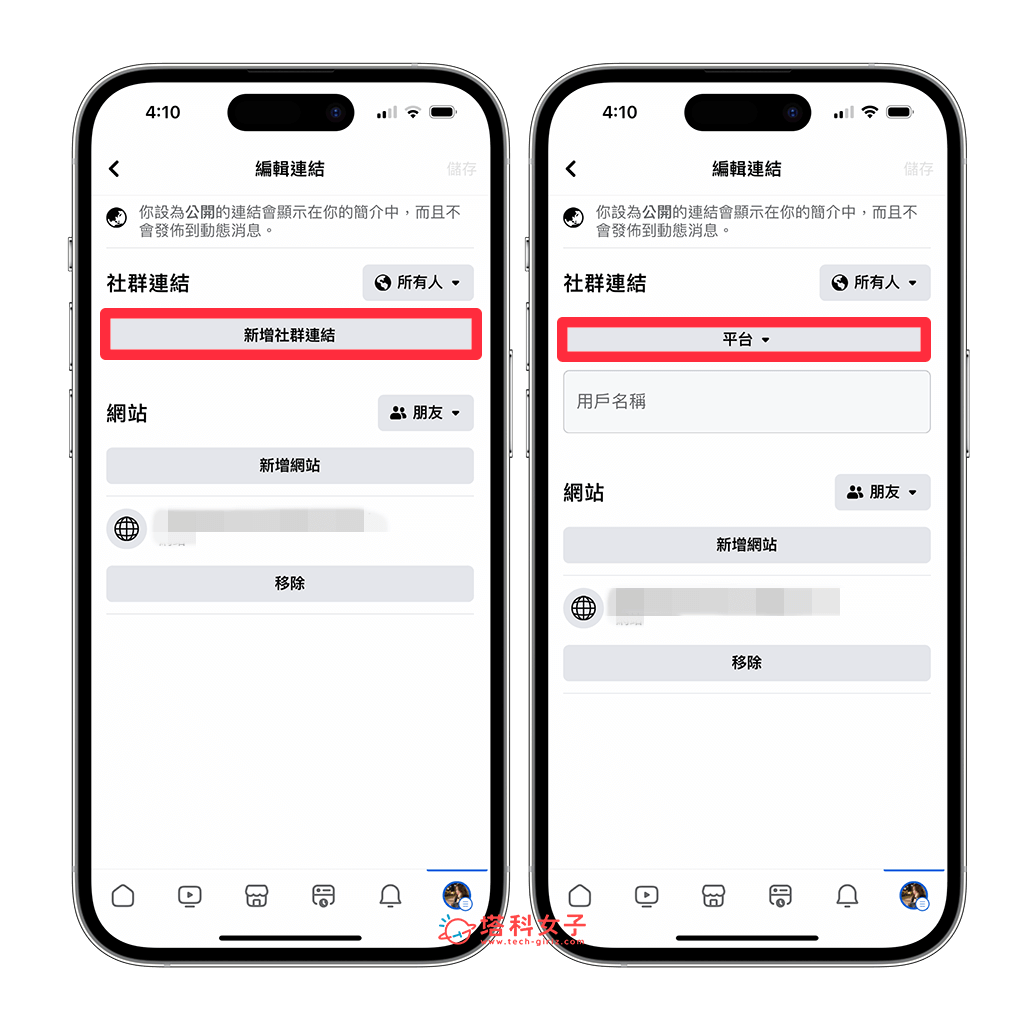
- 由於我們要在 FB 放 IG 連結,所以這邊選擇「Instagram」,其實除了 IG 之外,Facebook 還支援將 Twitter、Snapchat、YouTube、TikTok、Twitch、WhatsApp、LINE 、微信等連結放在 FB 喔!
- 接著,在「用戶名稱」裡輸入你的 IG 帳號,不用加@。
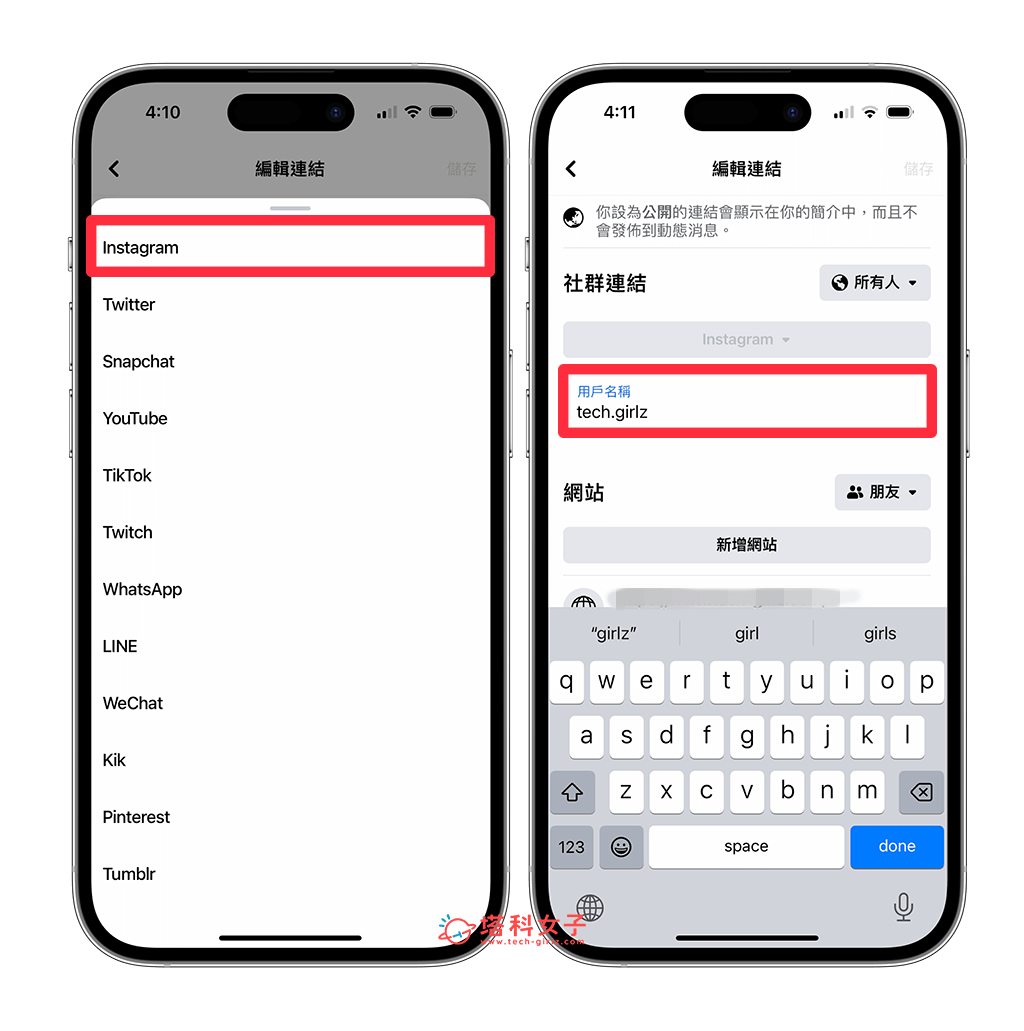
- 加入 IG 連結後,你可以在右邊控制有哪些人可以在你的 FB 看到這個連結,預設是「所有人」,但你可以改成朋友、只限本人等權限。
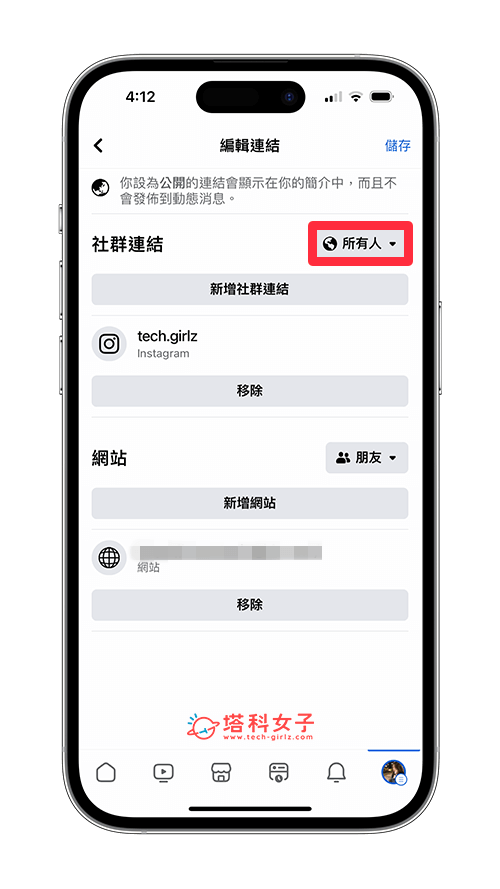
- 設定完成後,其他人點進你的 FB 個人檔案時,就能在「關於」的「詳細資料」裡面看到你的 IG 連結,點一下該連結後就可以跳轉到 Instagram 囉!這樣就成功透過臉書手機版 FB 放 IG 連結。
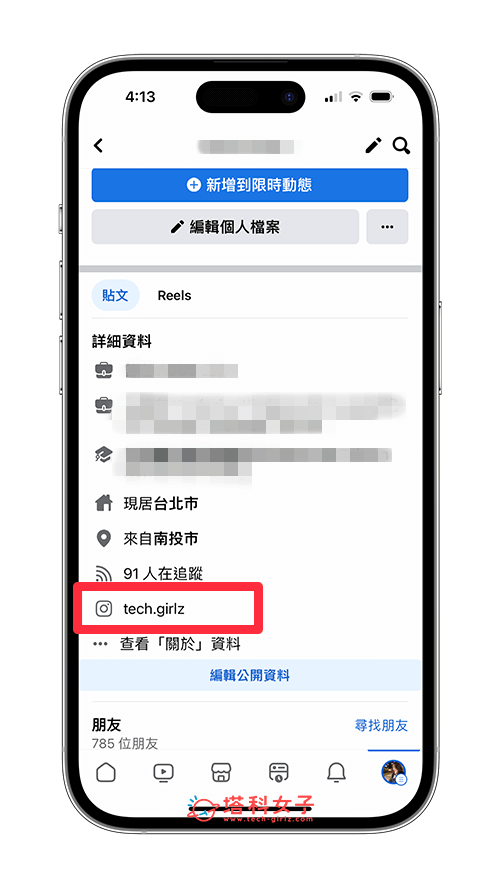
除此之外,還有另外一個方法是直接將你個人 IG 帳號放在 FB 個人簡介裡面,讓其他人自己搜尋,缺點就是他們沒辦法點一下叫跳轉到 IG。
- 打開 FB 臉書 App,前往你的個人首頁,點選「編輯個人檔案」。
- 在「個人簡介」右邊,點選「新增」。
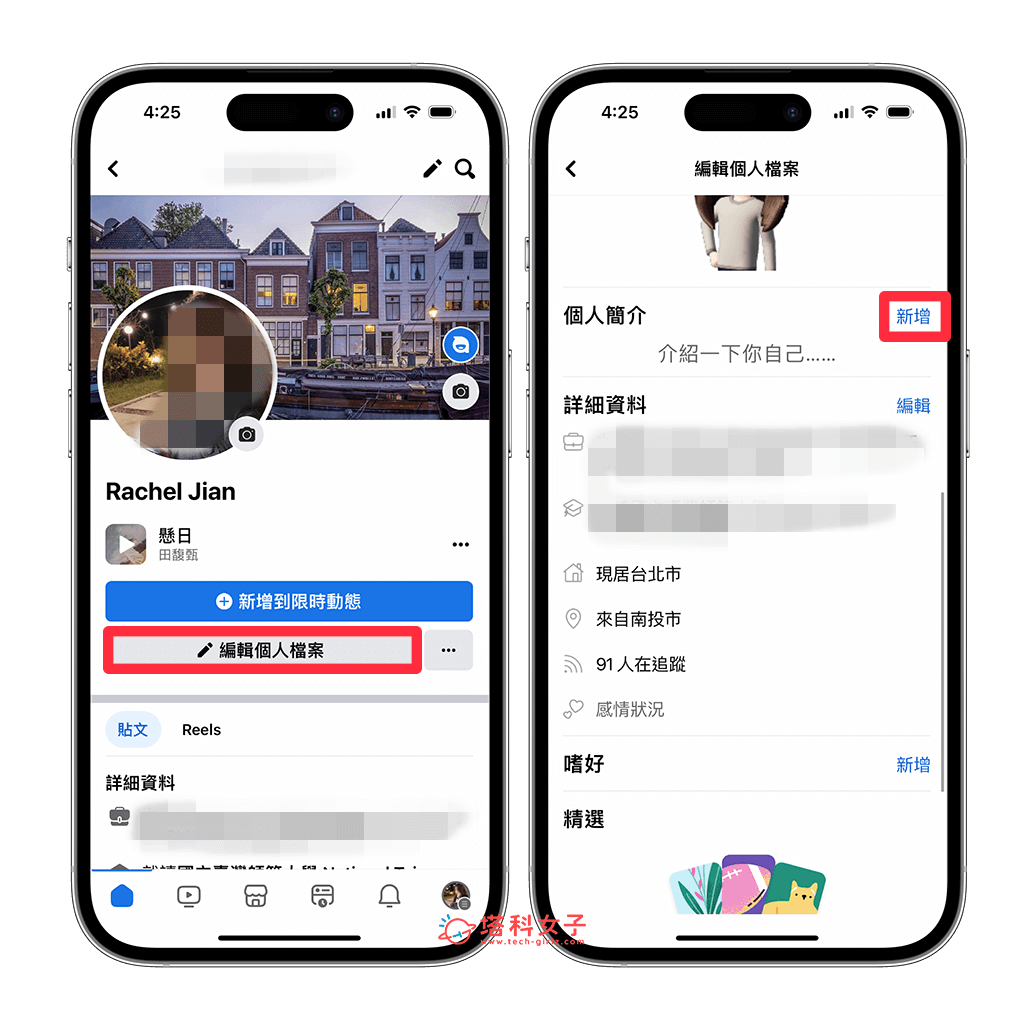
- 你可以輸入像是「IG 帳號:xxxxx」這樣的文字,然後點選「儲存」。
- 其他人點進你的 FB 個人檔案時,就可以直接在「個人簡介/狀態列」上看到你的 IG 帳號,但他們必須自己手動搜尋。
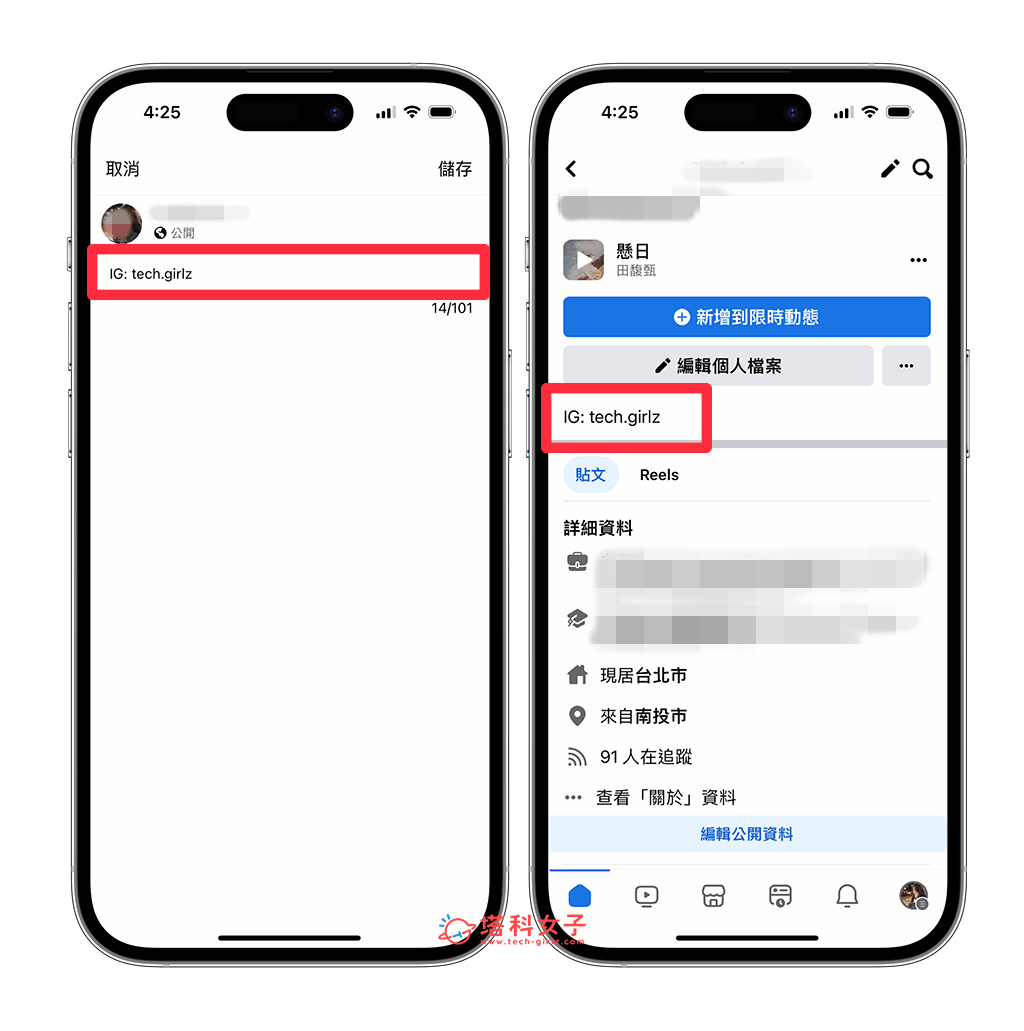
Facebook 電腦版
- 開啟 Facebook 網頁版,前往你的 FB 個人檔案頁面,點選「關於」。
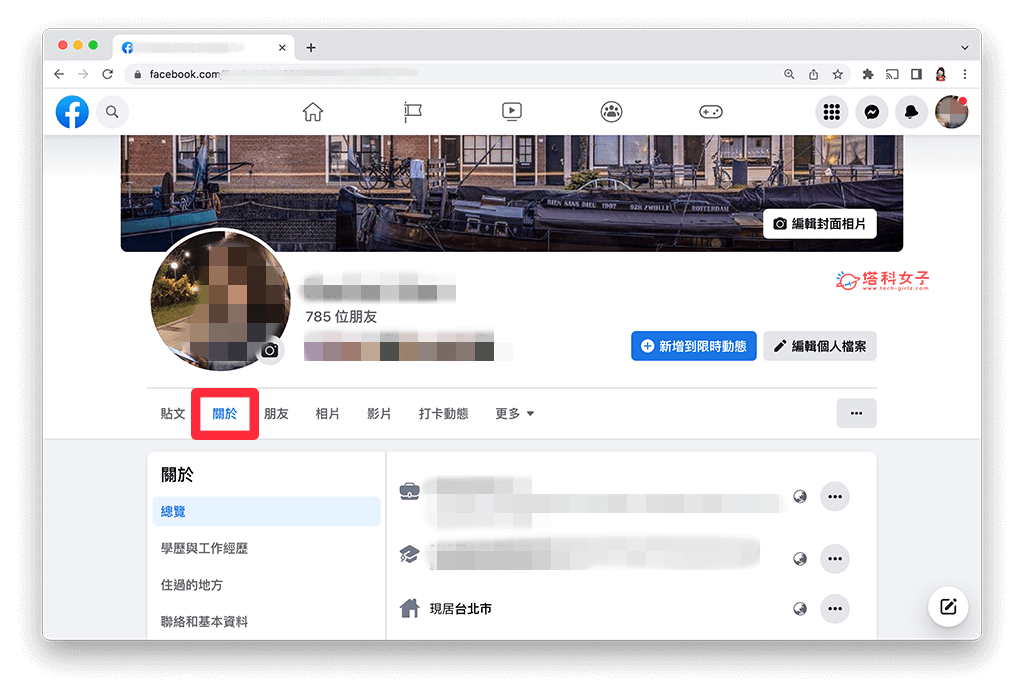
- 切換到「聯絡和基本資料」,點選「新增社群連結」。
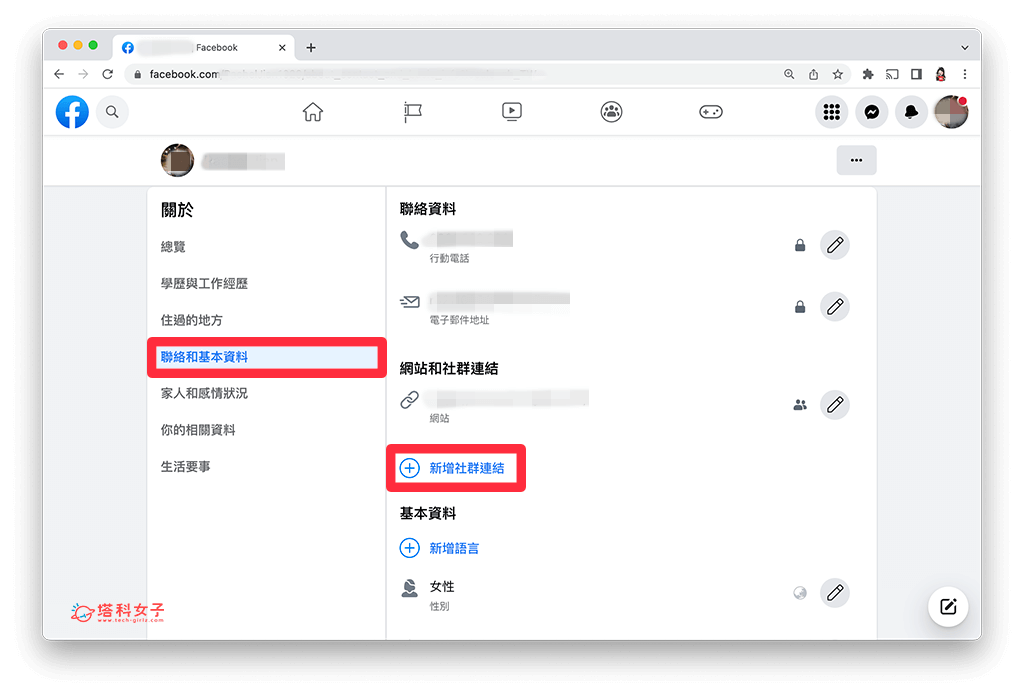
- 將社群平台選擇為 Instagram,其他 FB 還支援放 Twitter、Snapchat、YouTube、TikTok、Twitch、WhatsApp、LINE 、微信等連結。
- 輸入你的 IG 帳號名稱,不用加上 @,輸入完後點選「儲存」。
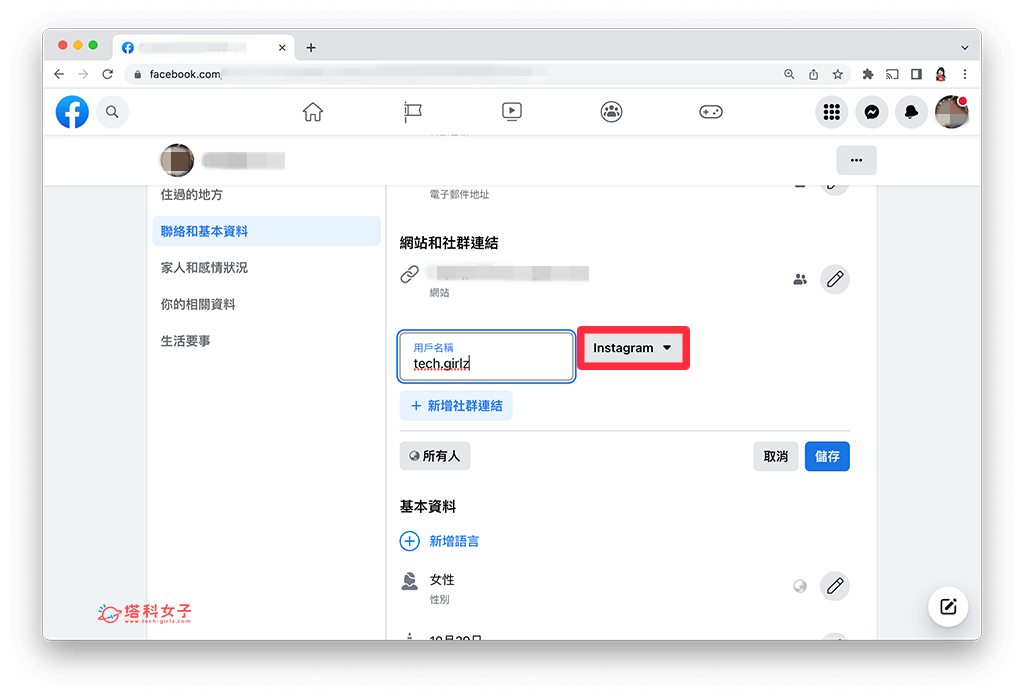
- 設定好 IG 連結後,如果你想更改分享權限,請點選右邊的「地球」圖示。
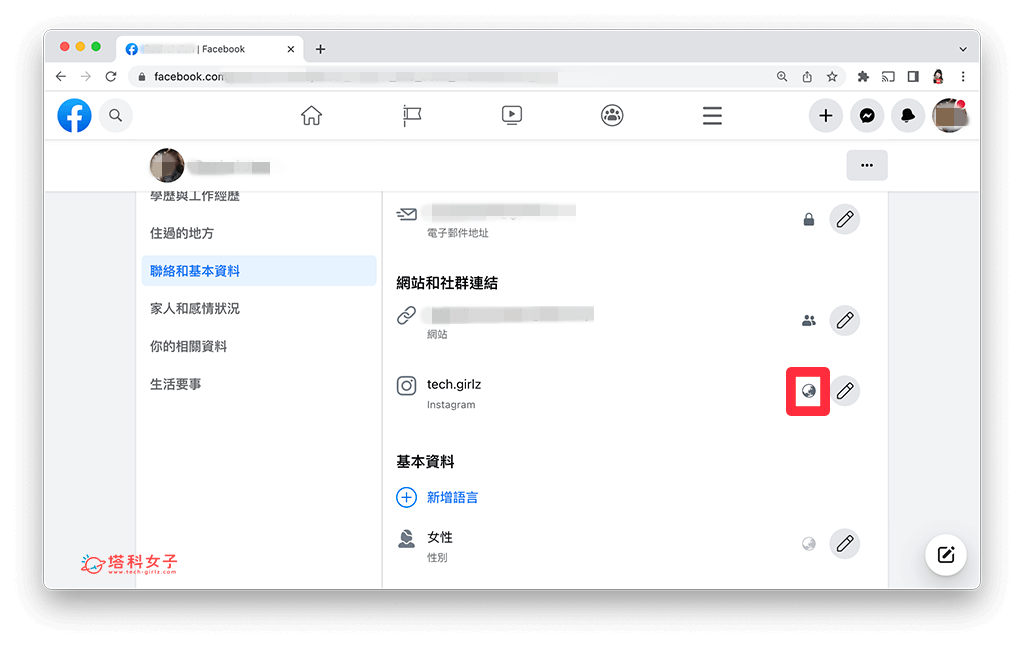
- 你可以自由選擇要讓哪些人可以在你的 FB 個人檔案看到 IG 連結,例如:所有人、朋友、朋友(不含點頭之交)、只限本人。

- 之後其他人點開你的 FB 個人頁面時,就能在「簡介」裡看到你的 IG 帳號連結,點一下即可跳轉到你的 IG 個人檔案頁面!這樣就完成 FB 放 IG 連結的設定。
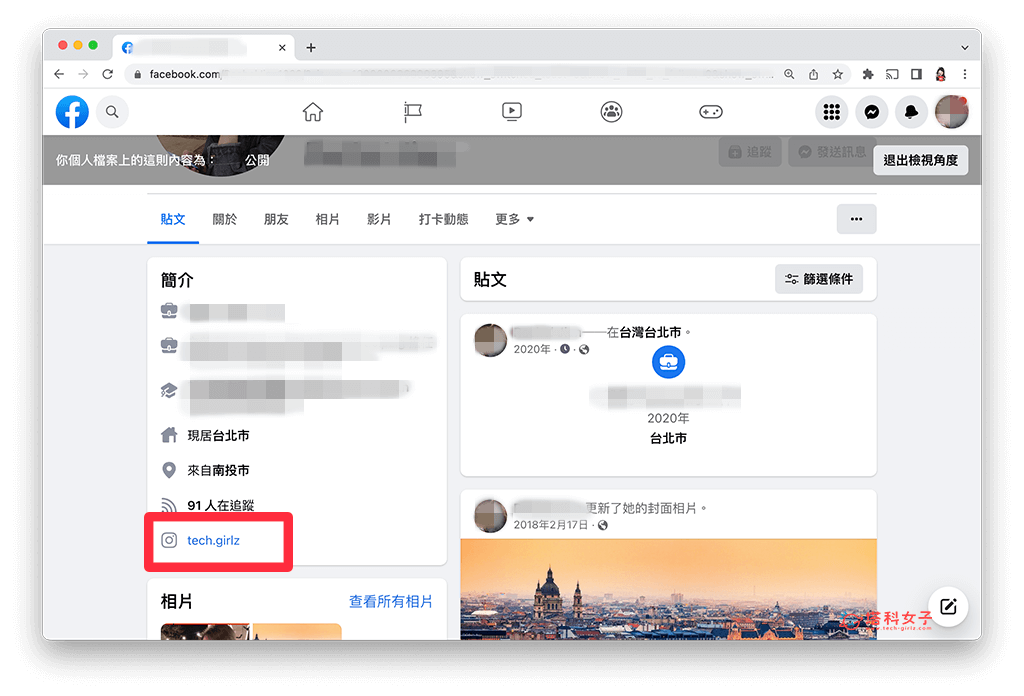
除此之外,如果你想將自己的 IG 帳號放在更顯眼的地方,那我們也可以用文字的方式將 IG 帳號名稱打在 FB 個人簡介裡,請在你的臉書個人頁面上點選「新增個人簡介」。
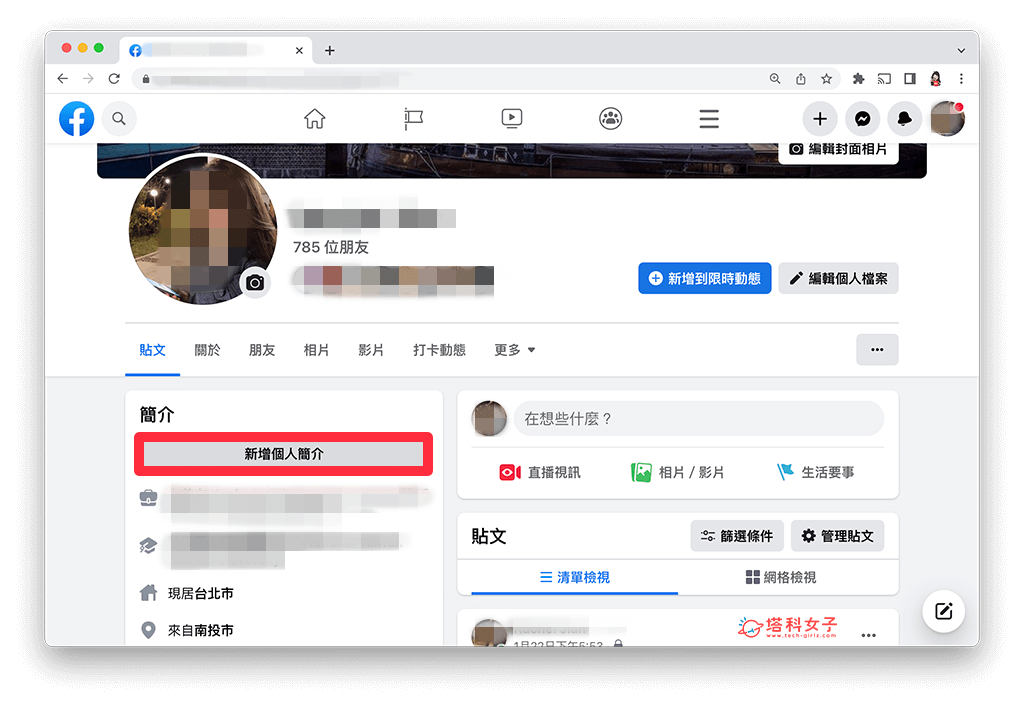
然後你可以輸入像是「IG 帳號:xxxxx」之類的文字,然後點選「儲存」,這樣其他人一點進你的 FB 個人頁面時,第一眼就會看到有 IG 帳號的個人簡介了!不過這方法的缺點是,他們沒辦法點擊直接跳轉到 IG,必須自己手動輸入帳號來搜尋。
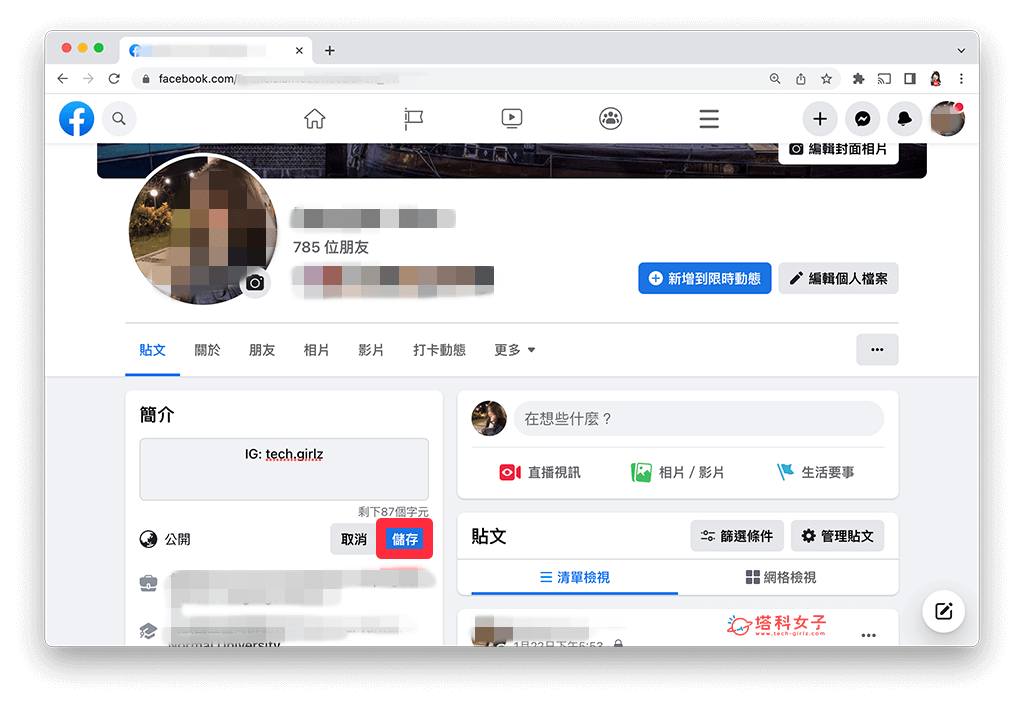
總結
如果你不知道 FB 怎麼放 IG 連結的話,那可以參考我們上方教學的方法在 FB 個人檔案新增社群連結,其實除了 IG 之外,我們還能將 LINE、Twitter、Snapchat、YouTube、TikTok、Twitch、WhatsApp、微信等連結放在 FB 上,設定步驟也都是一樣的。
